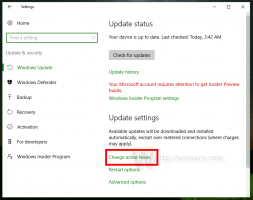Onemogočite padajoče sence za oznake ikon na namizju v sistemu Windows 10
Vaše namizje je posebna mapa, ki prikazuje ozadje ozadja, ki ste ga izbrali, in vaše datoteke, mape, dokumente, bližnjice in vse podobne predmete, ki ste jih shranili. Pojavi se vsakič, ko se prijavite v Windows. Danes se bomo naučili, kako omogočiti ali onemogočiti padajoče sence za oznake ikon na namizju v sistemu Windows 10. Pregledali bomo dve metodi, vključno z GUI in prilagoditvijo registra.
Oglas
Namig: V prejšnjih različicah sistema Windows so bile na namizju privzeto omogočene pomembne ikone – ta računalnik, omrežje, nadzorna plošča in mapa z uporabniškimi datotekami. Vsi so bili privzeto vidni. Vendar je Microsoft v sodobnih različicah sistema Windows večino teh ikon skril. V sistemu Windows 10 je na namizju privzeto prisoten samo koš. Tudi meni Start sistema Windows 10 nima povezav do teh ikon. Klasične ikone namizja lahko omogočite na naslednji način:
Omogočite ikone na namizju v sistemu Windows 10
Windows privzeto prikaže senco za vsako oznako ikone na namizju. Te padajoče sence so zasnovane tako, da so imena ikon berljiva s svetlimi in temnimi ozadji namizja.
Omogočeno padajoče sence:
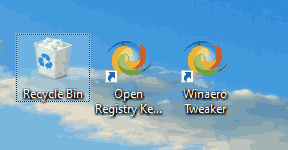
Spuščanje senc onemogočeno:
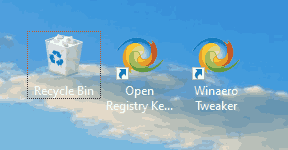
Če funkcija padajoče sence ne deluje dobro s trenutnim ozadjem namizja ali če namesto pisane slike uporabljate navadno barvo, lahko poskusite onemogočiti funkcijo padajočih senc.
Če želite onemogočiti padajoče sence za oznake ikon na namizju v sistemu Windows 10,
- Pritisnite Zmaga + R bližnjice na tipkovnici. Na zaslonu se prikaže pogovorno okno Zaženi. V besedilno polje vnesite naslednje in pritisnite Enter:
SystemPropertiesAdvanced

- Odprle se bodo napredne lastnosti sistema. Pritisnite na Nastavitve gumb v Izvedba razdelek o Napredno zavihek.

- Odprlo se bo naslednje pogovorno okno:
 Na vrhu okna so na voljo številne prednastavitve.
Na vrhu okna so na voljo številne prednastavitve.- Naj Windows izbere, kaj je najboljše za moj računalnik - operacijski sistem bo samodejno omogočil in onemogočil nekatere vizualne učinke, za katere ugotovi, da bodo delovali dobro na vaši strojni opremi.
- Prilagodite za najboljši videz - To bo omogočilo vse razpoložljive vizualne učinke.
- Prilagodite za najboljšo učinkovitost - Vsi vizualni učinki bodo onemogočeni.
- Po meri - To vam bo omogočilo, da ročno omogočite ali onemogočite vizualne učinke. Ko spremenite potrditvena polja na spodnjem seznamu, bo ta možnost privzeto izbrana.
- Izklopite (počistite) imenovano možnost Uporabite padajoče sence za oznake ikon na namizju.
Če želite funkcijo znova omogočiti, odprite isto pogovorno okno in vklopite (označite). Uporabite padajoče sence za oznake ikon na namizju možnost.
Namig: Pogovorno okno System Performance lahko odprete še hitreje z vnosom SystemPropertiesPerformance.exe v polje Run.
Onemogočite padajoče sence za oznake ikon na namizju s prilagoditvijo registra
- Odprite Aplikacija za urejevalnik registra.
- Pojdite na naslednji registrski ključ.
HKEY_CURRENT_USER\Software\Microsoft\Windows\CurrentVersion\Explorer\Advanced
Oglejte si, kako odpreti registrski ključ z enim klikom.
- Na desni spremenite ali ustvarite novo 32-bitno vrednost DWORD ListviewShadow.
Opomba: tudi če ste izvaja 64-bitni Windows še vedno morate ustvariti 32-bitno vrednost DWORD.
Nastavite njeno vrednost na 1, da omogočite padajoče sence za oznake ikon na namizju. Podatki o vrednosti 0 jih bodo onemogočili.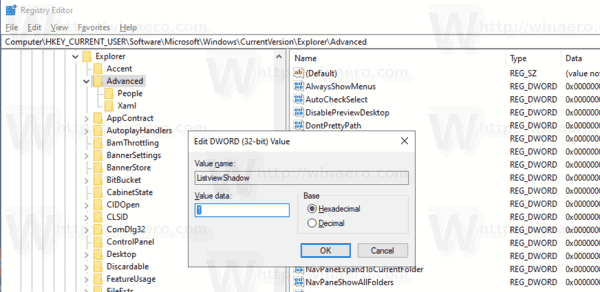
- Če želite, da spremembe, izvedene s prilagoditvijo registra, začnejo veljati, morate Odjava in se prijavite v svoj uporabniški račun. Druga možnost je, da lahko znova zaženite lupino Explorer.
Če želite prihraniti čas, lahko prenesete te datoteke registra, ki so pripravljene za uporabo.
Prenesite registrske datoteke
To je to.
Povezani članki.
- Omogočite ikone na namizju v sistemu Windows 10
- Onemogočite poravnavo ikon namizja z mrežo v sistemu Windows 10
- Kako skriti vse ikone na namizju v sistemu Windows 10
- Ustvari bližnjico za nastavitve ikone namizja v sistemu Windows 10
- Povrni samodejno razporeditev ikon na namizju v sistemu Windows 10
- Kako spremeniti razmik ikon na namizju v operacijskih sistemih Windows 10, Windows 8.1 in Windows 8
- Dodajte uporabno ikono Internet Explorerja na namizje Windows 10
- Kako dodati ikono knjižnice na namizju v sistemu Windows 10
- Pospešite svoj Windows 10 z manj ikonami na namizju
- Popravek Windows 10 ne shrani položaja in postavitve ikone na namizju
- Omogoči samodejno razvrščanje ikon na namizju v sistemu Windows 10
- Nasvet: hitro spremenite velikost ikon na namizju ali v mapi v sistemu Windows 10